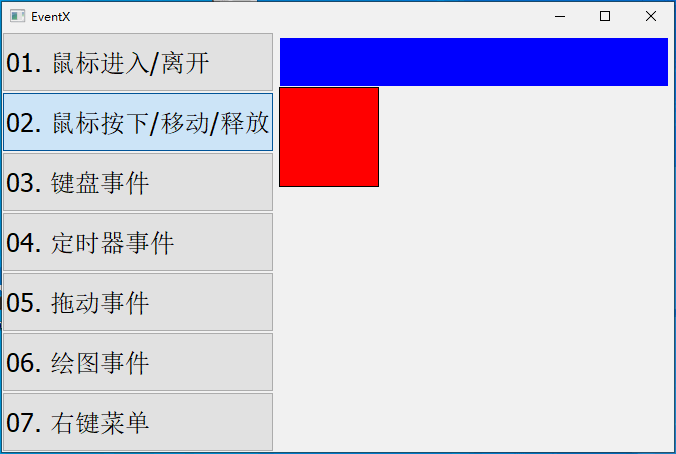- 1AI绘画Stable Diffusion 制作幻术光影字:使用Brightness亮度控制模型,超简单!_controlnet brightness
- 2mac移动硬盘没有正常推出导致下次无法装载的解决方案_macu盘未正常推出,之后无法载入磁盘
- 3【全网最全】鸿蒙 HDC 命令合集 (awesome-hdc)_hdc查看包名命令
- 4Navicat如何导出Excel格式的表结构_navicat导出表结构到excel
- 5【计算机视觉】小目标检测研究进展:数据集介绍及性能评估(详细讲解)_目标检测算法 小数据集小目标
- 6Hadoop高手之路--08--Sqoop数据迁移_sqoop 抽取 数据变内存地址
- 7kmeans聚类算法python实现_kmeans聚类python代码
- 8安装和升级到paddlepaddle2.4.2版本_paddlepaddle历史版本
- 9Python join()函数使用详解_python join函数用法
- 10linux搭建vue开发环境,图文详解在Ubuntu 20.04中搭建Vue开发环境
【QT开发笔记-基础篇】| 第四章 事件QEvent | 4.4 鼠标按下、移动、释放事件_qt qmoveevent pos
赞
踩
本章要实现的整体效果如下:

QEvent::MouseButtonPress
鼠标按下时,触发该事件,它对应的子类是 QMouseEvent
QEvent::MouseMove
鼠标移动时,触发该事件,它对应的子类是 QMouseEvent
QEvent::MouseButtonRelease
鼠标释放时,触发该事件,它对应的子类是 QMouseEvent
本节通过两个案例来讲解这 3 个事件:
- 按下、移动、释放事件的基本使用
- 拖动一个标签,使之移动位置
1. 按下、移动、释放事件的基本使用
同样使用上一节自定义的标签 LabelX,来进行讲解
1.1 鼠标按下、释放事件
首先,来到 labelx.h,声明这 3 个函数:
class LabelX : public QLabel
{
protected:
void mousePressEvent(QMouseEvent* ev);
void mouseReleaseEvent(QMouseEvent* ev);
void mouseMoveEvent(QMouseEvent* ev);
};
- 1
- 2
- 3
- 4
- 5
- 6
- 7
然后,来到 labelx.cpp 实现这 3 个函数:
void LabelX::mousePressEvent(QMouseEvent* ev) { // qDebug() << "mousePressEvent: " << ev->button() << ev->pos() << ev->globalPos(); if ( ev->button() == Qt::LeftButton ) { qDebug() << "左键按下: " << "x=" << ev->x() << ", y=" << ev->y(); } } void LabelX::mouseReleaseEvent(QMouseEvent* ev) { // qDebug() << "mouseReleaseEvent: " << ev->button() << ev->pos() << ev->globalPos(); if ( ev->button() == Qt::LeftButton ) { qDebug() << "左键释放: " << "x=" << ev->x() << ", y=" << ev->y(); } } void LabelX::mouseMoveEvent(QMouseEvent* ev) { }
- 1
- 2
- 3
- 4
- 5
- 6
- 7
- 8
- 9
- 10
- 11
- 12
- 13
- 14
- 15
- 16
- 17
- 18
- 19
最后,来到 press_move_release_widget.cpp,在构造函数中添加 LabelX 控件,如下:
#include "labelx.h" PressMoveReleaseWidget::PressMoveReleaseWidget(QWidget* parent) : QWidget{parent} { QVBoxLayout* verticalLayout = new QVBoxLayout(this); verticalLayout->setSpacing(0); verticalLayout->setContentsMargins(0, 0, 0, 0); // 1. 添加一个自定义的标签 LabelX LabelX* lblX = new LabelX(this); lblX->setText(""); lblX->setFrameShape(QFrame::Box); lblX->setFixedHeight(50); lblX->setAlignment(Qt::AlignCenter); lblX->setStyleSheet("background-color: blue;color: white;font-size: 25px"); verticalLayout->addWidget(lblX); }
- 1
- 2
- 3
- 4
- 5
- 6
- 7
- 8
- 9
- 10
- 11
- 12
- 13
- 14
- 15
- 16
- 17
此时运行程序,在标签上点击时,就会在控制台打印按下还是释放,并显示点击的位置:
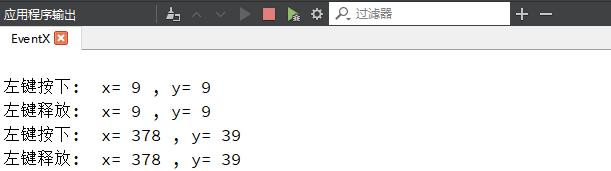
1.2 鼠标移动事件
鼠标移动,与鼠标按下和释放,在判断按键时有些许不同
如果 mouseMoveEvent 实现如下:
void LabelX::mouseMoveEvent(QMouseEvent* ev)
{
qDebug() << "mouseMoveEvent: " << ev->button() << ev->pos() << ev->globalPos();
}
- 1
- 2
- 3
- 4
运行结果如下:
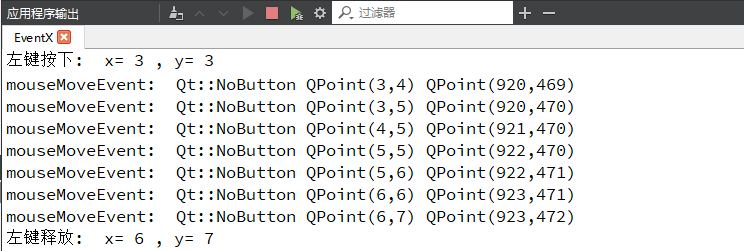
我明明按下的是左键,但是打印的却是没有按键按下
因为,此时不能使用 ev->button(),而是要使用 ev->buttons(),如下:
void LabelX::mouseMoveEvent(QMouseEvent* ev)
{
// 而是要用buttons()方法
qDebug() << "mouseMoveEvent: " << ev->buttons() << ev->pos() << ev->globalPos();
}
- 1
- 2
- 3
- 4
- 5
此时,就可以正确打印了,如下:
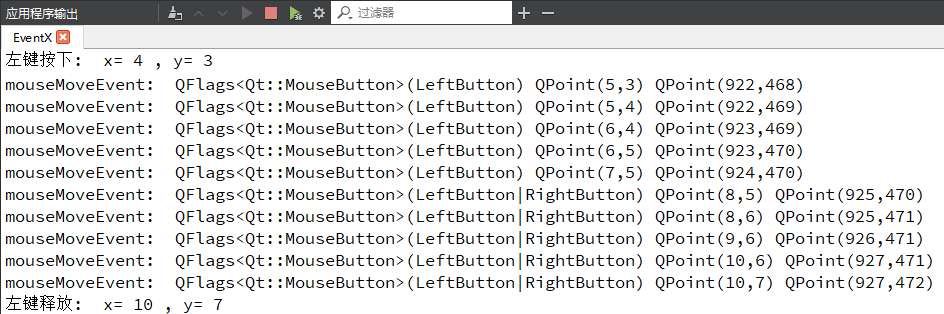
可见,刚开始移动只按左键,移动过程中又按下了右键,也是可以识别到的。
在移动过程中,判断有左键按下的代码,如下:
void LabelX::mouseMoveEvent(QMouseEvent* ev)
{
if ( ev->buttons() & Qt::LeftButton ) {
qDebug() << "左键移动中: " << "x=" << ev->x() << ", y=" << ev->y();
}
}
- 1
- 2
- 3
- 4
- 5
- 6
这样,鼠标按下、移动、释放的整体效果,如下:
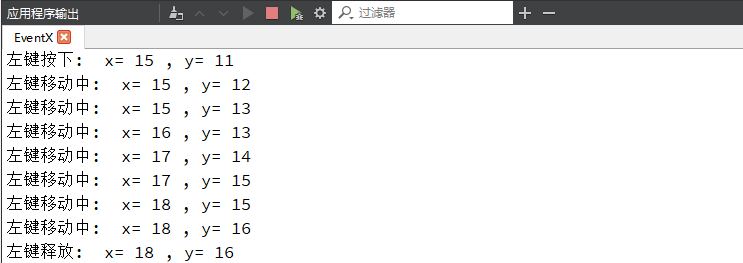
1.3 鼠标跟踪
以上,需要鼠标保持按下的状态下,系统才会调用 mouseMoveEvent,实际工作中往往有这么一种需求:
鼠标悬浮在控件上,而不是按下,就触发 mouseMoveEvent 事件,这怎么实现呢?
答案:设置鼠标跟踪,默认情况下鼠标跟踪是关闭的,需要开启
首先,来到 labelx.cpp 中,设置标签使能鼠标跟踪,如下:
LabelX::LabelX(QWidget* parent) : QLabel{parent}
{
this->setMouseTracking(true);
}
- 1
- 2
- 3
- 4
然后,在 mouseMoveEvent 中添加打印,如下:
void LabelX::mouseMoveEvent(QMouseEvent* ev)
{
qDebug() << "mouseMoveEvent: " << ev->buttons() << ev->pos() << ev->globalPos();
if ( ev->buttons() & Qt::LeftButton ) {
qDebug() << "左键移动中: "
<< "x=" << ev->x() << ", y=" << ev->y();
}
}
- 1
- 2
- 3
- 4
- 5
- 6
- 7
- 8
此时,在标签上悬浮移动时,也可以跟踪到鼠标,如下:
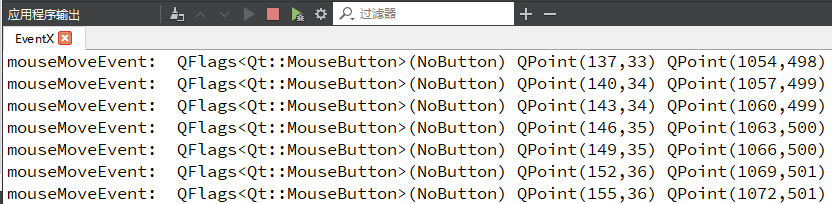
2. 鼠标事件移动标签
接下来,实现一个小案例:拖动标签来移动标签的位置
2.1 界面上添加标签
首先,在 press_move_release_widget.h 中添加成员变量:
#include <QLabel>
class PressMoveReleaseWidget : public QWidget
{
private:
QLabel* lbl;
QWidget* widget;
};
- 1
- 2
- 3
- 4
- 5
- 6
- 7
- 8
在 QLable 外边套一层 QWidget,是为了让标签在这个 widget 范围内移动
然后,在 press_move_release_widget.cpp 的构造中添加一个标签:
PressMoveReleaseWidget::PressMoveReleaseWidget(QWidget* parent) : QWidget{parent}
{
// ...
// 2. 添加一个 QLabel
widget = new QWidget(this);
lbl = new QLabel(widget);
lbl->setText("");
lbl->setFrameShape(QFrame::Box);
lbl->setFixedSize(100, 100);
lbl->setStyleSheet("background-color: red;");
verticalLayout->addWidget(widget);
}
- 1
- 2
- 3
- 4
- 5
- 6
- 7
- 8
- 9
- 10
- 11
- 12
- 13
此时,运行效果如下:
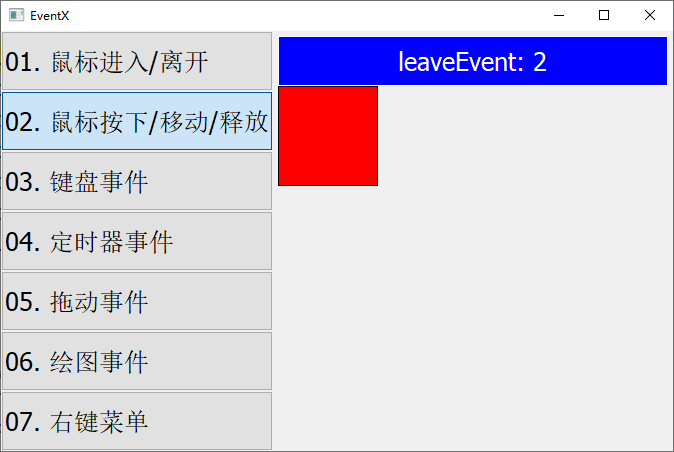
2.2 为 QLabel 安装事件过滤器
PressMoveReleaseWidget::PressMoveReleaseWidget(QWidget* parent) : QWidget{parent}
{
// ...
lbl->installEventFilter(this);
}
- 1
- 2
- 3
- 4
- 5
2.3 重写 eventFilter() 函数
重写当前窗口的 eventFilter() 函数
首先,在 press_move_release_widget.h 文件中声明该函数,
同时声明记录窗口位置和鼠标按下位置的变量,如下:
class PressMoveReleaseWidget : public QWidget
{
protected:
bool eventFilter(QObject* watched, QEvent* event);
private:
QPoint pressPos;
QPoint wndPos;
};
- 1
- 2
- 3
- 4
- 5
- 6
- 7
- 8
- 9
然后,在 press_move_release_widget.cpp 文件中实现该函数,如下:
#include <QEvent> #include <QMouseEvent> #include <QDebug> bool PressMoveReleaseWidget::eventFilter(QObject* watched, QEvent* event) { if ( watched != lbl ) { return QWidget::eventFilter(watched, event); } if ( event->type() == QEvent::MouseButtonPress ) { qDebug() << "MouseButtonPress"; QMouseEvent* mouseEvent = static_cast<QMouseEvent*>(event); pressPos = mouseEvent->globalPos(); wndPos = lbl->pos(); qDebug() << wndPos; } else if ( event->type() == QEvent::MouseMove ) { qDebug() << "MouseMove"; QMouseEvent* mouseEvent = static_cast<QMouseEvent*>(event); QPoint dstPos = wndPos + (mouseEvent->globalPos() - pressPos); lbl->move(dstPos); // 超出了最左边 if ( lbl->pos().x() < 0 ) { lbl->move(0, dstPos.y()); } // 超出了最右边 if ( lbl->pos().x() > widget->width() - lbl->width() ) { lbl->move(widget->width() - lbl->width(), dstPos.y()); } // 超出了最上边 if ( lbl->pos().y() < 0 ) { lbl->move(dstPos.x(), 0); } // 超出了最下边 if ( lbl->pos().y() > widget->height() - lbl->height() ) { lbl->move(dstPos.x(), widget->height() - lbl->height()); } } else if ( event->type() == QEvent::MouseButtonRelease ) { qDebug() << "MouseButtonRelease"; } }
- 1
- 2
- 3
- 4
- 5
- 6
- 7
- 8
- 9
- 10
- 11
- 12
- 13
- 14
- 15
- 16
- 17
- 18
- 19
- 20
- 21
- 22
- 23
- 24
- 25
- 26
- 27
- 28
- 29
- 30
- 31
- 32
- 33
- 34
- 35
- 36
- 37
- 38
- 39
- 40
这里有些实现细节,说明如下:
- 如果不是 lbl 的事件,直接调用父类处理
return QWidget::eventFilter(watched, event) - 在鼠标按下时,记录
lbl的位置和鼠标按下位置,作为窗口移动时的参考 - 当
lbl超出 widget 边界时,让它等于边界值
此时,就可以通过鼠标拖动标签,在 widget 范围内移动了,如下: